Mode sombre de Gmail : comment l’activer et l’utiliser

Gmail est l’une des applications indispensables sur tous les smartphones. Même les utilisateurs iOS utiliseront l’application Gmail. Dans l’application Gmail, vous pouvez ajouter plusieurs comptes Gmail de votre choix et gérer facilement tous les comptes. Depuis que le mode sombre est devenu un sujet brûlant, chaque plate-forme l’a présenté l’un après l’autre. Dans la version antérieure de l’application Gmail, le mode sombre est manquant. La plate-forme a publié le mode sombre en septembre 2019. Vous pouvez activer le mode sombre de Gmail sur les plates-formes Android, iOS et de bureau.
Mode sombre de Gmail sur différents appareils
- Dans les appareils Android
- Dans les appareils iOS
- Pour les PC
Comment activer le mode sombre de Gmail sur les appareils Android ?
À partir de maintenant, le thème Gmail Dark est disponible uniquement pour la version Android Q (Android 10). Si vous utilisez une version plus ancienne, mettez à jour votre appareil Android vers Android 10.
(1) Ouvrez le Application Gmail sur votre appareil Android.
(2) Appuyez sur le Icône de menu en haut à gauche de l’écran.
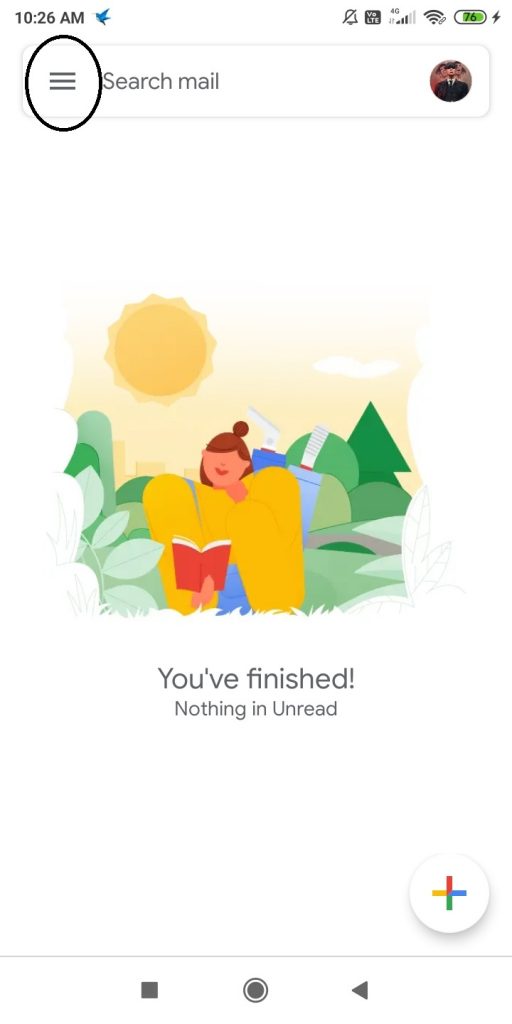
(3) Choisir la Options de paramètres.
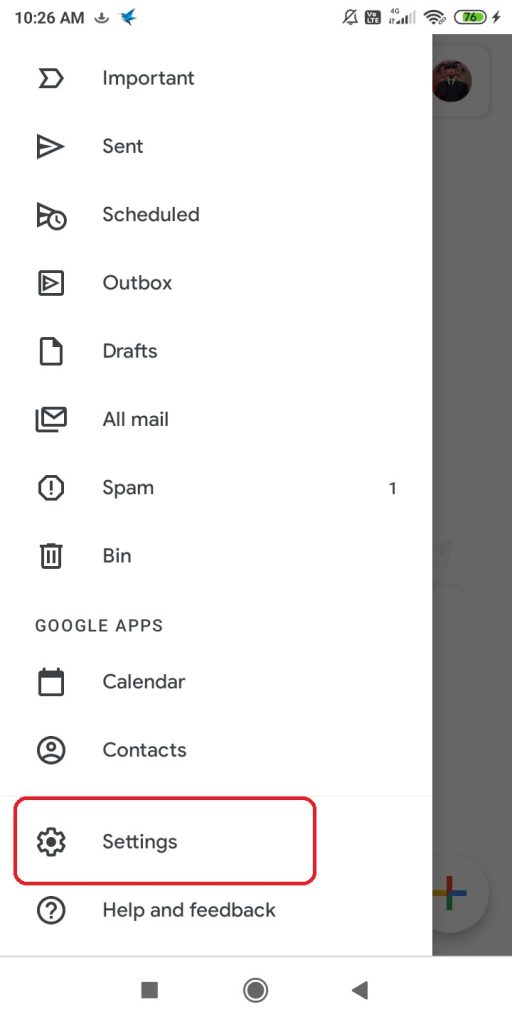
(4) Sous la page Paramètres, choisissez réglages généraux.
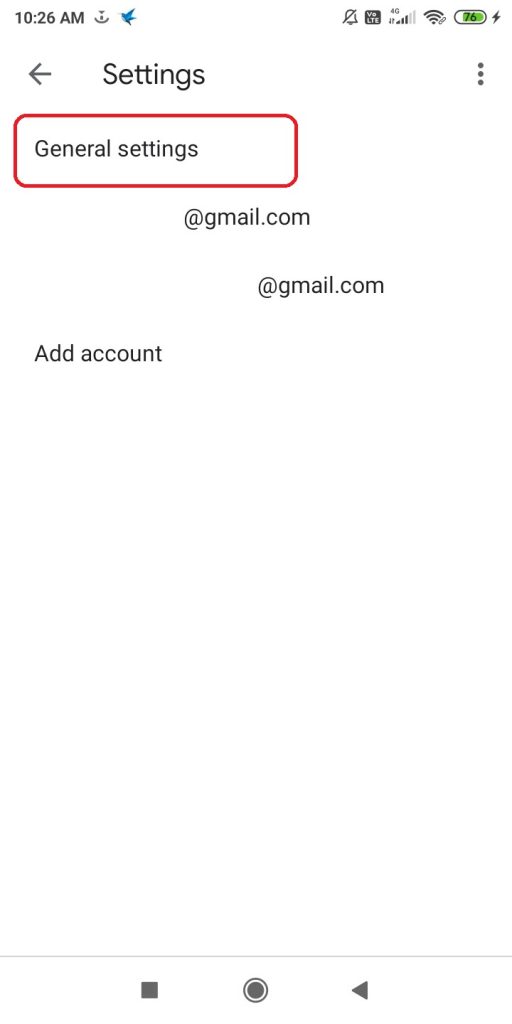
(5) Maintenant, faites défiler vers le bas et cliquez sur le Options de thème.
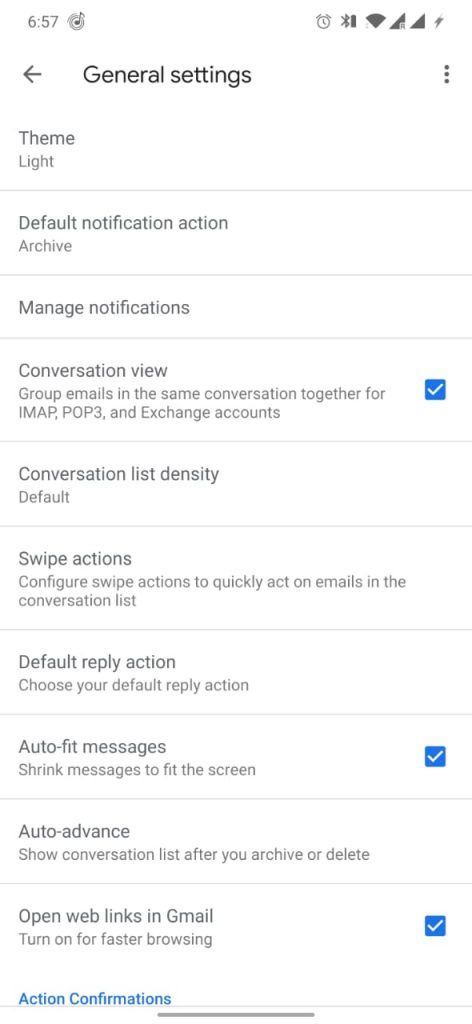
(6) Choisir la Mode sombre pour activer le mode sombre.
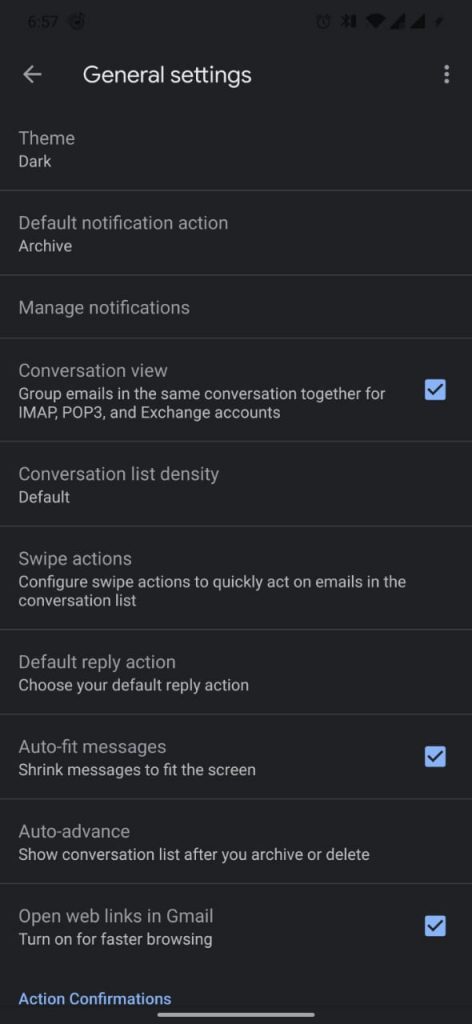
(7) Si vous souhaitez rétablir le mode lumière, choisissez le Mode lumière.
(8) Si vous choisissez Système par défaut, l’application Gmail activera le mode sombre lorsque vous activez le mode sombre sur Android.

Si vous utilisez Android 8 (Oreo) et Android 9 (Pie) et que vous ne pouvez pas mettre à jour la version récente, ouvrez le navigateur Chrome en mode sombre et utilisez Gmail sur votre mobile Android.
Comment activer le thème sombre de Gmail sur iOS [New Version]
Mettez à jour l’application Gmail sur votre iPhone ou iPad à partir du Magasin d’applications. Dans la dernière version, aucune fonctionnalité distincte n’est disponible sur l’application Gmail pour activer le thème sombre. Si vous activez le mode sombre sur votre iPhone, l’application Gmail passe automatiquement au thème sombre.
Comment activer le mode sombre de Gmail sur iPhone et iPad [Older Version]
(1) Ouvrez le Application Gmail sur votre appareil iOS (iPhone ou iPad)
(2) Tapez sur le Icône de menu (trois icônes horizontales) en haut à gauche de l’écran.
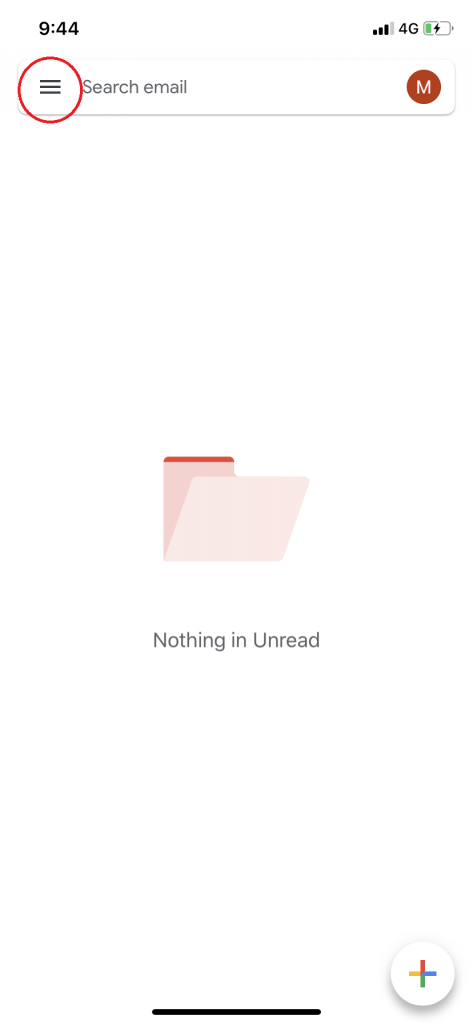
(3) Descendez un peu et cliquez sur le Réglages option.
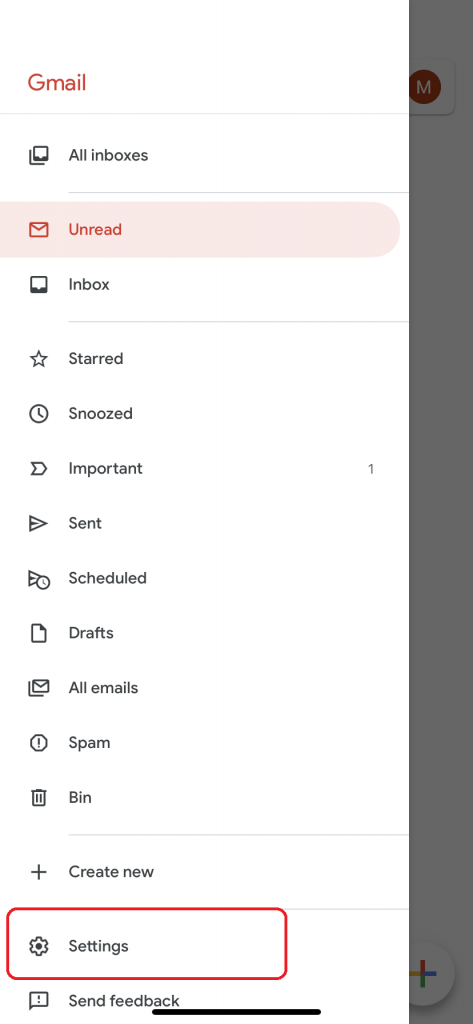
(4) Sur la page Paramètres, choisissez le Options de thème.
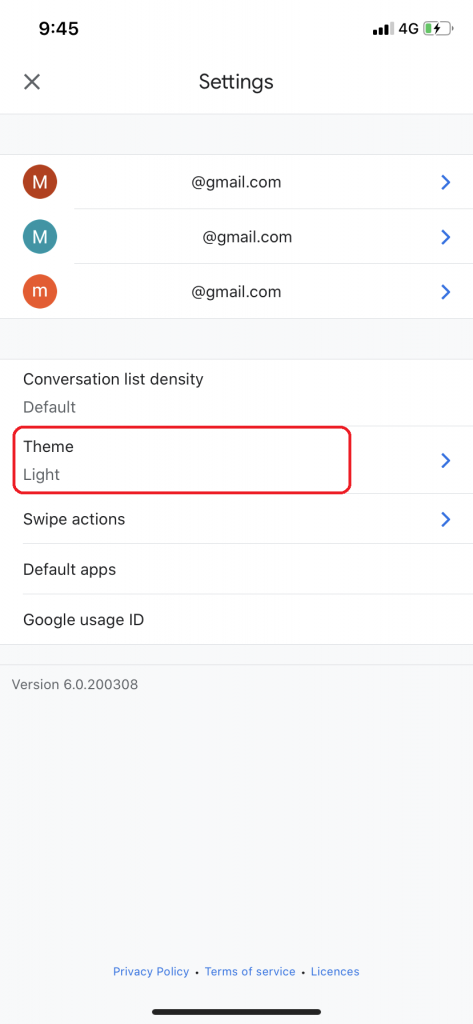
(5) Choisir la Thème sombre. L’application sera remplacée par un thème sombre.

(6) Si vous voulez revenir en arrière, choisissez le Thème lumière.
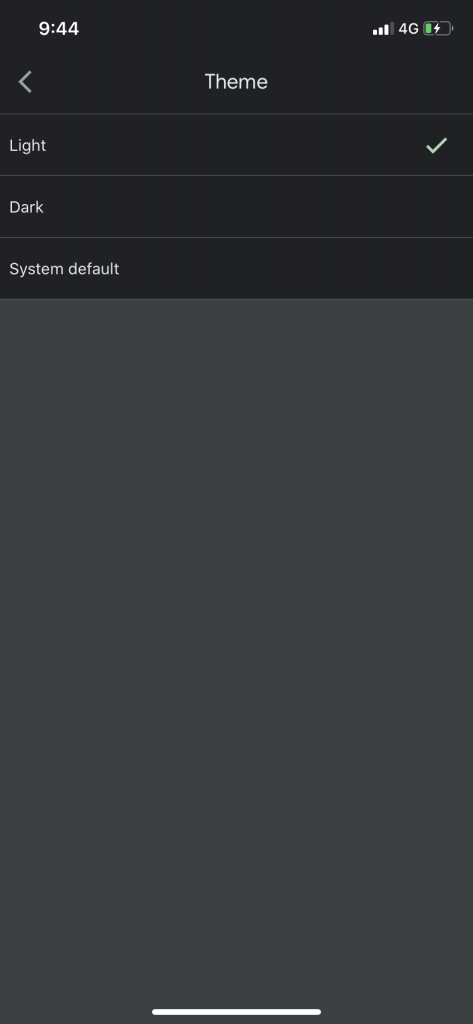
Comment activer le mode sombre de Gmail sur les PC ?
(1) Allez à votre Compte Gmail (mail.google.com) sur votre ordinateur de bureau ou portable à l’aide de l’un des navigateurs Web.

(2) Clique le Icône Paramètres en haut à droite de la page.

(3) Dans le menu Paramètres, cliquez sur le Thème option sur le côté droit.

(4) Tous les thèmes disponibles apparaîtront. Faites défiler vers le bas et sélectionnez le Thème sombre.

(5) Lorsque le thème est appliqué, cliquez sur le Bouton Enregistrer.

(6) Maintenant, le site Web apparaîtra en mode sombre. Si vous souhaitez revenir au thème par défaut, cliquez à nouveau sur l’icône Paramètres et sur l’option Thème. Choisir la Thème par défaut.
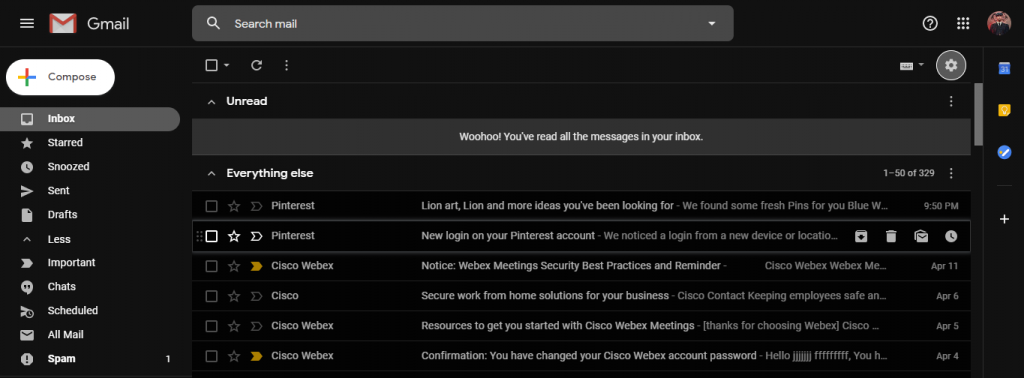
Voici les différentes façons d’activer le mode nuit de Gmail. Utilisez l’application Gmail en mode sombre et protégez vos yeux de la lumière bleue. Si vous avez des doutes sur les étapes ci-dessus, dites-le nous dans la section des commentaires. Pour plus de mises à jour techniques, restez connecté avec nous sur Facebook et Twitter.
FAQ
Assurez-vous que votre téléphone intelligent est mis à jour avant de vous lancer dans les étapes.
Oui, dans l’ancienne version des appareils iOS, le thème sombre présenté par Google a été supprimé de Google Maps.



